Cum să remediați erorile în timpul actualizării Windows 7 la Windows 10
Publicat: 2019-12-08Ați întâmpinat probleme de eroare în timp ce actualizați Windows 7 la Windows 10? Nu puteți actualiza Windows 10 de la Windows 7?
Nu vă faceți griji, veți obține toate soluțiile pentru a actualiza Windows 7 la Windows 10 după ce citiți acest articol.
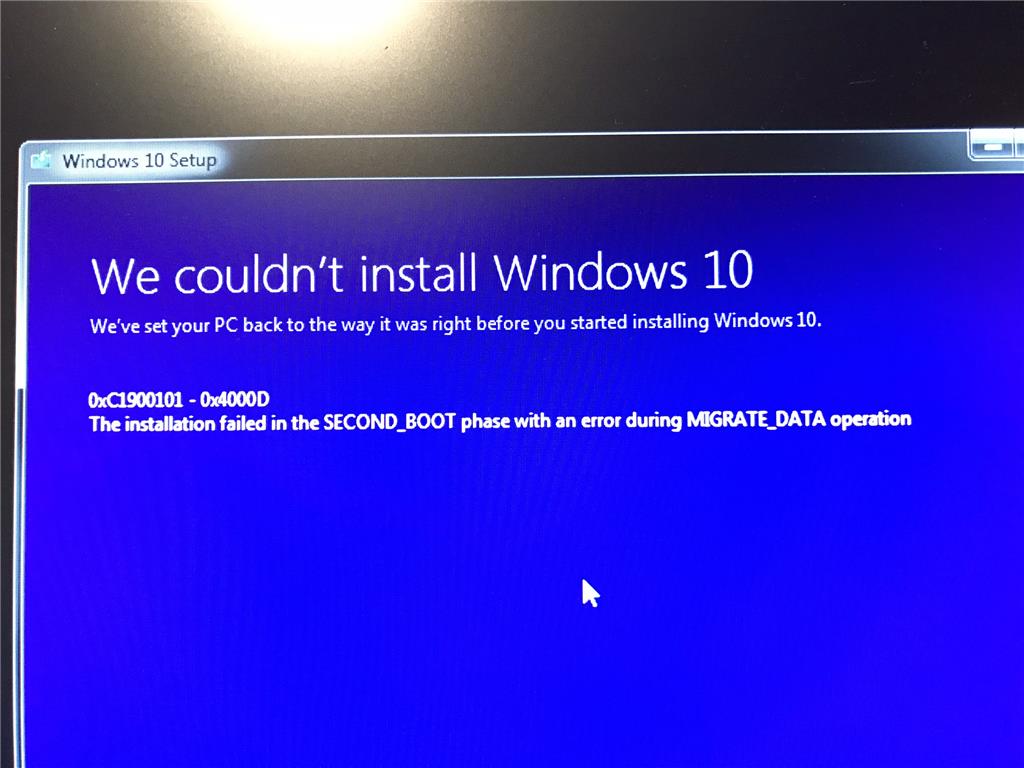
Asistența pentru Windows 7 se va încheia de la Microsoft în 14 ianuarie 2020, deoarece utilizatorii nu vor putea primi nicio actualizare de securitate și software de la Microsoft. Prin urmare, se recomandă actualizarea Windows 7 la Windows 10 pentru fiecare utilizator de Windows 7 înainte de ianuarie 2020. Utilizatorii pot rula Windows 7 pe computerul/laptop-ul lor. Cu toate acestea, șansele de viruși și amenințări de securitate vor fi mari.
Utilizatorii se confruntă cu probleme în timpul actualizării Windows 10 de la Windows 7, deoarece continuă să primească o eroare precum „ 0xc1900101 ”, „ 0x800f081f ”, etc. Ar putea exista multe motive pentru care utilizatorii Windows 7 se confruntă cu probleme de eroare în timpul instalării și actualizării Windows 10, dar unele dintre erorile comune pot fi remediate urmând pașii de mai jos.
Verificare generală
- Eliminați hardware-ul extern - Deconectați hardware -ul computerului, cum ar fi imprimante, difuzoare/căști, scanere, unități flash USB și hard disk-uri externe.
(Utilizatorii de laptopuri pot deconecta încărcătorul de la un laptop) - Rulați instrumentul de depanare a actualizării Windows - Instrumentul de depanare a actualizării Windows va analiza și repara automat problemele sau erorile cu actualizarea Windows. De asemenea, va informa utilizatorul dacă există vreo repornire în așteptare care blochează actualizarea Windows.
( Descărcați instrumentul de depanare Windows Update pentru Windows 7 și 8.1) - Windows Update - Este un lucru bun și se asigură că toate actualizările importante sunt instalate înainte de actualizarea la Windows 10. Include toate driverele hardware ale computerului dvs.
- Dezinstalați software-ul antivirus non-Microsoft - Vă recomandăm insistent să utilizați Windows Defender pentru a vă proteja computerul în timp ce faceți upgrade, deoarece antivirusul terță parte cauzează uneori probleme de actualizare.
(Pentru a elimina un software antivirus, accesați Panou de control>Programe>Dezinstalați un program. Selectați aplicația, faceți clic dreapta și dezinstalați programul, „ Da ” pentru a confirma). - Dezinstalați software-ul neesențial - Software-ul învechit și vechi poate cauza probleme în timpul upgrade-ului la noul Windows, așa că dezinstalarea aplicațiilor învechite și vechi poate ajuta.
Dacă doriți să reinstalați aplicația din nou, asigurați-vă că aveți toate fișierele necesare și mediile de instalare înainte de a o elimina.
(Pentru a elimina un software, accesați Panoul de control>Programe>Dezinstalați un program. Selectați aplicația, faceți clic dreapta și dezinstalați programul, „ Da ” pentru a confirma). - Eliberați spațiu pe disc - Înainte de a actualiza la Windows 10, sistemul are nevoie de mai mult spațiu pe hard disk pentru ca instalarea să aibă loc.
Pentru a afla cât spațiu este disponibil pe computer, atingeți butonul „Start (pictograma Windows) „căutați „ Fișiere Explorer (cunoscut sub numele de Windows Explorer în Windows 7)” Selectați Computer sau „ Acest PC” și căutați sub „Unități de disc” sau sub Dispozitive și unități. Dacă vedeți mai multe unități, găsiți și localizați unitatea de sistem care include sigla Microsoft Windows deasupra pictogramei unității. Veți afla cantitatea de spațiu disponibil sub acea unitate.
Eroare 0xC1900101
O eroare care începe cu „ 0xC1900101” este de obicei o eroare de driver. Dacă vreun utilizator se confruntă cu această eroare în timpul actualizării Windows 10, încercați următorii pași pentru a remedia problema.
- Asigurați-vă că computerul are suficient spațiu, deoarece necesită cel puțin 16 GB de spațiu liber pentru a face upgrade la un sistem de operare pe 32 de biți sau 20 GB pentru un sistem de operare pe 64 de biți.
(Eliberați spațiu pe unitate în Windows 10) - Rulați actualizarea Windows, instalați toate actualizările Windows disponibile, actualizările software, actualizările hardware și câteva drivere utile de la terți.
- Scoateți sau deconectați orice dispozitiv hardware suplimentar, cum ar fi dispozitivul de stocare, unitățile și alte dispozitive hardware.
- Verificați Managerul de dispozitive pentru erori de sistem atingând butonul „ Start (Windows)> Căutați Manager dispozitive> Alegeți dispozitivul care afișează un semn de exclamare galben lângă acesta> selectați fiecare categorie pentru a schimba toate listele de dispozitive)> faceți clic dreapta pe dispozitiv nume> selectați fie Actualizare software driver, fie Dezinstalare pentru a remedia erorile.
- Eliminați software-ul de securitate de la terți care nu este necesar pentru sistem.
- Reparați erorile de pe hard disk atingând butonul „ Start (Windows)> introduceți promptul de comandă în bara de căutare> apăsați Enter> introduceți chkdsk/f C și apăsați tasta Enter. Va începe să repare automat hard disk-ul și, odată terminat, reporniți dispozitivul.
- Efectuați o pornire curată în Windows .
- Reparați și restaurați fișierele de sistem atingând butonul „ Start (Windows)> introduceți promptul de comandă în bara de căutare> apăsați Enter> introduceți DISM.exe/Online/cleanup-image/Restorehealth și apăsați Enter.
Eroare 0x800f081f

Când un utilizator încearcă să instaleze software-ul Microsoft .Net Framework 3.5 în computerul său, poate apărea eroarea „ 0x800f081f ”. Acest cod de eroare apare atunci când o sursă sau un fișier alternativ de instalare se află în una dintre următoarele condiții:
- Calea sau Locația este specificată într-o anumită locație care nu conține niciun fișier care este necesar pentru instalarea caracteristicii.
- Un utilizator a încercat să instaleze o caracteristică care nu are acces READ la locație și la fișiere.
- Un set de fișiere de instalare lipsește, este corupt, invalid sau incomplet pentru versiunea de Windows pe care încercați să o instalați.
Pentru a rezolva această problemă, asigurați-vă că calea sursei este corectă și ar trebui să aibă cel puțin acces READ la locația anume. Pentru aceasta, verificați sursa de instalare care conține un set valid și complet de fișiere.
Cum se rezolvă computerul cu Windows 10?
Pentru a remedia codul de eroare „ 0x800f081f ”, urmați pașii de mai jos:
- Descărcați Instrumentul de creare Windows Media și creați o imagine ISO sau creați o imagine pentru versiunea de Windows pe care ați instalat-o pe computer.
- Configurați politica de grup ca în pasul de mai sus, urmând acești pași:> Montați imaginea ISO creată în pasul de mai sus.
> Indicați „ Calea fișierului sursă alternativă ” către folderul surse ISO\sxs din ISO.
> Rulați comanda gpupdate /force.
> Adăugați caracteristica .Net framework.
Citiți și: Cum să faceți upgrade la Windows 10
Încercați să remediați folosind Editorul de registru
Dacă oricare dintre pașii de mai sus nu a funcționat, încercați să remediați folosind instrumentul Editor de registru urmând pașii următori:
- Apăsați simultan tastele Windows (pictogramă) + R pentru a deschide caseta de dialog Run. Tastați regedit și apăsați Enter.
- Accesați următoarea cheie de registry:
HKEY_LOCAL_MACHINE\SOFTWARE\Microsoft\Windows\Versiunea curentă\WindowsUpdate\OSUpgrade - În panoul din dreapta, creați un nou DWORD AllowOSUpgrade și setați valoarea acestuia la 1.
- Închideți Editorul de registry și executați din nou Windows Update.
( Notă – Windows 10 ar trebui să apară pe actualizarea Windows, iar utilizatorii pot descărca și instala fără probleme).
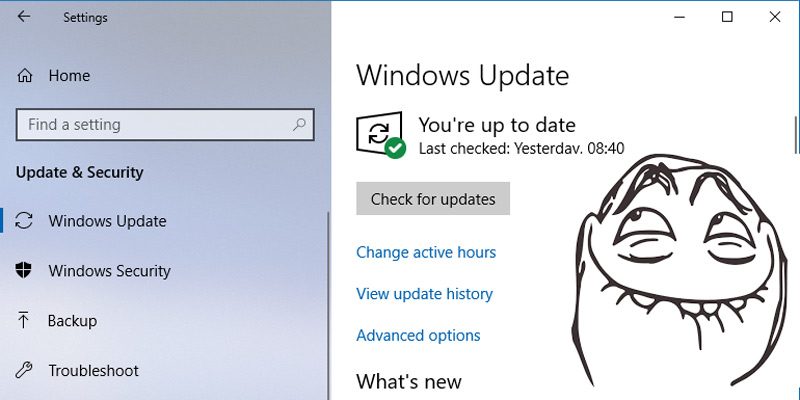
Asigurați-vă că descărcați și instalați Windows 10 dintr-un cont de administrator. Și vom recomanda tuturor utilizatorilor Windows să instaleze o actualizare de securitate Windows sau orice actualizări esențiale din instrumentul de actualizare Windows. Sperăm că toate soluțiile de mai sus vor rezolva problema de eroare în timpul actualizării Windows 7 la Windows 10 și dacă am ratat oricare dintre pașii importanți, nu ezitați să menționați în secțiunea de comentarii, astfel încât să le putem monitoriza și să le răspundem în comentarii. de asemenea cutie.
